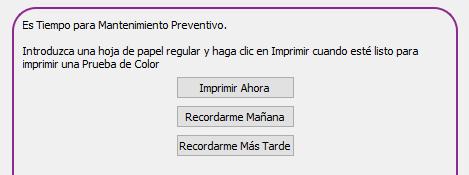
5 minute read
Mantenimiento de la impresora
Su impresora PhotoCake utiliza tinta comestible. Con PhotoCake Online, su sistema le recordará periódicamente que debe realizar impresiones de mantenimiento de rutina. Puede retrasar el mantenimiento preventivo para imprimir en otro momento. Asegúrese de realizarlo para que la tinta siga fluyendo.
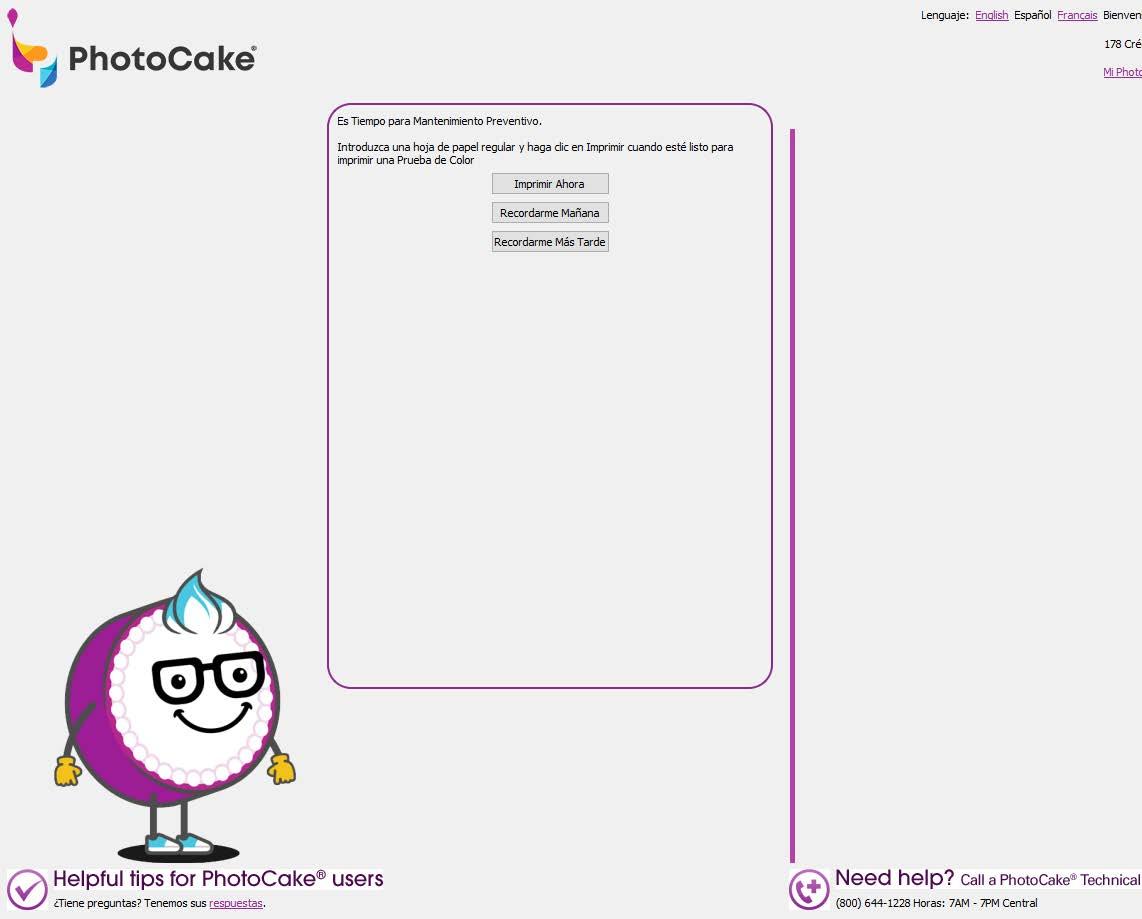
Estas son algunas recomendaciones para mantener su impresora en plena forma:
Mantenimiento diario
1Imprima todos los días Imprima una imagen o una prueba de color todos los días para que la tinta siga fluyendo sin problemas.
2Deje la impresora encendida La impresora realizará un mantenimiento menor cuando no esté en uso.
VIDEO DEMOSTRATIVO
Vea los vídeos de mantenimiento de la impresora PhotoCake® decopac.com
Mantenimiento semanal
1Limpie la superficie de la impresora Limpie la superficie exterior de su impresora con un paño húmedo. Deje que se seque al aire antes de utilizarla.
2Limpie los rodillos de la impresora
Apague la impresora. Limpie los rodillos (situados en el interior de la cubierta de la impresora y en el soporte de la misma) con un paño húmedo. No use un paño excesivamente húmedo y no gotee líquido dentro de la impresora. Deje que se seque al aire antes de utilizarla. Desinfecte siempre las superficies que entren en contacto con los alimentos siguiendo los procedimientos de seguridad alimentaria.
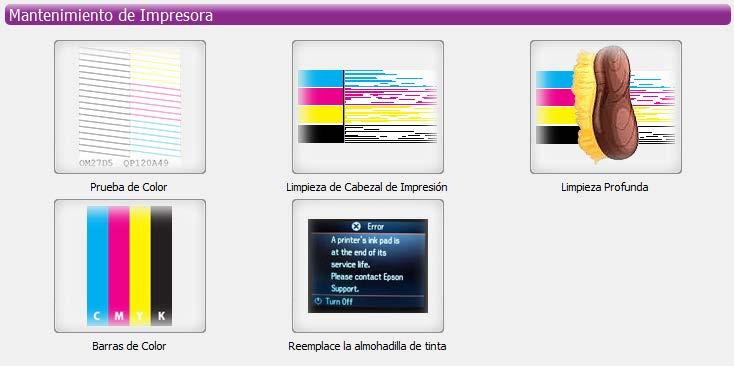
Prueba de color
La prueba de color determinará la calidad del flujo de la tinta.
A. Inserte una hoja de papel normal y seleccione "Imprimir" cuando esté listo.
B. Compare la prueba de color con las imágenes en pantalla.
C. Si la prueba de color coincide con la imagen de la izquierda, seleccione "Listo". Si la prueba de color coincide con la imagen de la derecha, seleccione "Limpiar" para limpiar el cabezal de impresión.
Limpieza del cabezal de impresión
La limpieza del cabezal de impresión ayudará a mejorar los colores distorsionados, débiles o con rayas.
A. Inserte una hoja de papel normal y seleccione "Imprimir" cuando esté listo.
B. Se imprimirá una prueba de color una vez que se haya completado la limpieza del cabezal de impresión (puede tardar unos minutos).
C. Compare la prueba de color con las imágenes en pantalla.
D. Si la prueba de color coincide con la imagen de la izquierda, seleccione "Listo". Si la prueba de color coincide con la imagen de la derecha, seleccione "Limpiar" para limpiar el cabezal de impresión.
Barras de color
Realice una prueba de color para preparar y empujar la tinta a través del cabezal de impresión.
A. Deseleccione los colores, si es que hay alguno, que no necesite tener preparado.
B. Inserte una hoja de papel normal de impresora y seleccione "Imprimir" cuando esté listo
C. Revise la(s) barra(s) de color impresa(s) para ver si hay distorsiones o ausencias (roturas) en la(s) barra(s) de color. Si hay distorsiones o ausencias, vaya a la opción de limpieza del cabezal de impresión.
Solución limpiadora e hisopos
La solución limpiadora y los hisopos se utilizan mejor para los atascos menores. Si tiene una obstrucción mayor, vea los pasos de limpieza profunda.
A. Desde el menú de la impresora, vaya a "Configuración"; seleccione "Mantenimiento".
B. Seleccione "Sustitución de los cartuchos de tinta" y retire los cartuchos de tinta.
C. Deslice el cartucho hacia el centro de la impresora.
D. Desconecte el cable de alimentación de la impresora.
E. Aplique la solución de limpieza (#23808) al hisopo de limpieza de cabezales PhotoCake (#23743). Asegúrese de que no haya una saturación excesiva.
F. Usando un hisopo de limpieza por boquilla, limpie suavemente la(s) boquilla(s) obstruida(s), de 5 a 10 segundos cada boquilla.
G. Utilice un hisopo seco y limpio para absorber el exceso de humedad. Deje secar durante 2-4 minutos.
H. Enchufe, encienda la impresora e inserte los cartuchos de tinta.
I. Realice la limpieza del cabezal de impresión 2-3 veces.
J. Imprima una barra de color para comprobar que el color fluye correctamente. Repita la limpieza si es necesario.
K. Si necesita más ayuda, póngase en contacto con el servicio de atención al cliente de DecoPac.
Hisopos de limpieza de los cabezales de impresión #23743 Solución limpiadora de cabezales de impresión #23808
Limpieza profunda
La opción de limpieza profunda solo debe realizarse con el servicio de asistencia técnica de PhotoCake (1-800-644-1228). Realice este proceso si la repetición de la solución de limpieza y los hisopos, la limpieza de los cabezales de impresión y las barras de color no producen resultados satisfactorios o la preparación de su impresora para el almacenamiento de temporada. Este es un proceso de 7 pasos que requiere cartuchos de limpieza y varias hojas de papel normal. Utilizando un proceso de 7 pasos, esta opción es el medio más agresivo para limpiar los atascos de la impresora. Esta opción solo debe utilizarse con moderación, ya que un uso excesivo puede lavar los canales del cabezal de impresión.
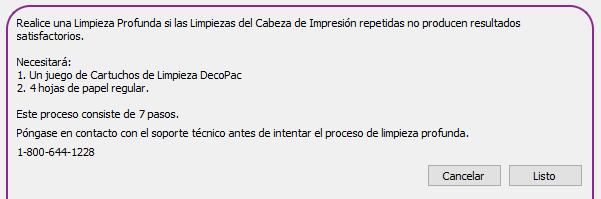
1Instalación de los cartuchos de limpieza
Estos pueden ser instalados en la impresora siguiendo el mismo procedimiento para reemplazar sus cartuchos de tinta. Se debe instalar un cartucho de limpieza para cada tinta para asegurar que este proceso funcione correctamente.
2Impresión de las barras de color El fluido de sus cartuchos de limpieza es un líquido transparente diseñado para descomponer cualquier tinta comestible que pueda haberse secado en la impresora. Al hacer pasar este líquido por el cabezal de impresión, cualquier color remanente en el sistema es expulsado, y debería empezar a desvanecerse en la impresión.
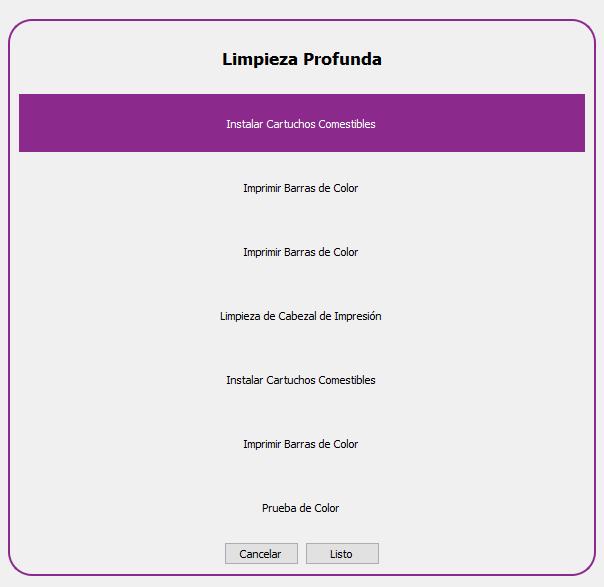
3 Impresión de las barras de color (nuevamente) Esto realizará el mismo proceso que el anterior, pero el desvanecimiento de sus colores debería ser mucho más evidente.
4Limpieza del cabezal
Esto realizará el paso de limpieza interna de la Impresora.
5 Instalación de cartuchos comestibles
Siempre es mejor usar tintas completamente nuevas después de realizar la Limpieza profunda. Al poner las mismas tintas se corre el riesgo de que vuelvan los mismos problemas de color.
6Impresión de las barras de color Esto preparará el cabezal de impresión con la tinta fresca. Esto asegurará que no haya líquido de limpieza en la impresora.
7Prueba de color
Esta última impresión es para asegurarse de que todo haya sido un éxito; en esta impresión no debería haber problemas de color ni roturas en las líneas.







